告诉你硬盘装系统方法
- 分类:帮助 回答于: 2018年11月24日 09:48:00
系统使用时间久了,就会出现各种问题。当系统出现修复不了的问题时就需要重装系统了。可是重装系统实在是麻烦,有没有简单一点又不需要借助其他设备的方法呢?接下来我就和大家讲一下使用硬盘装系统。
说起硬盘大家肯定不陌生,由一个或者多个铝制或者玻璃制的碟片组成,碟片外覆盖有铁磁性材料,不仅可以存储资料,我们还可以用它来重装系统。下面,我就给大家演示一下操作方法。
1、首要要下载一个系统镜像,也就是系统文件,比如你想要安装一个win7系统,那么你就应该在网上下载这个系统镜像。这种文件的格式是iso的格式,下载完成,放在硬盘备用。
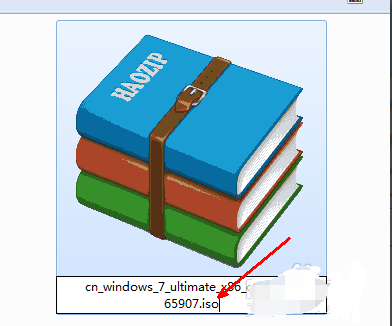
硬盘装系统图-1
2、再下载一个虚拟光驱软件,你可以随便用哪一个,在这里我是 以virtual dvd软件为例来演示说明的。安装此软件,然后在系统托盘处右键打开此菜单,然后选择第一个选项,加载虚拟镜像。
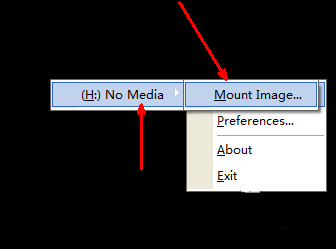
硬盘装系统图-2
3、然后在资源管理器中找到你已经下载好的系统镜像文件,选择之后点击打开按钮,开始加载到软件当中。
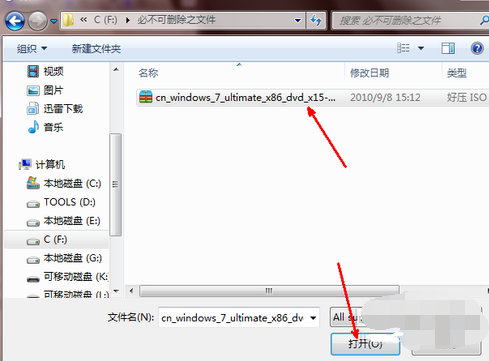
硬盘装系统图-3
4、现在我们可以不用先管虚拟光驱的事,来到资源管理器的首页,即打开我的电脑。我们可以发现多了一个可移动的设备 ,即有一个光盘加系统的一个驱动器图标。我们双击一下这个图标。
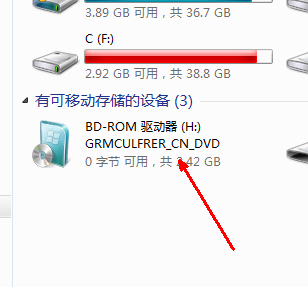
硬盘图-4
5、然后会开始系统安装的过程,首先出现一个windows7系统的安装界面,我们直接点击开始安装这个按钮即可以开始准备相关的文件来安装操作系统。

装系统图-5

装系统图-6
6、接下来是一个设置系统升级的步骤,你可以不选择现在检查更新,等以后安装完系统之后再更新不迟。

硬盘装系统图-7
7、在升级安装与自定义安装中,如果你的系统是xp,你需要选择自定义安装,最好不要用升级,因为很有可能会安装不成功。
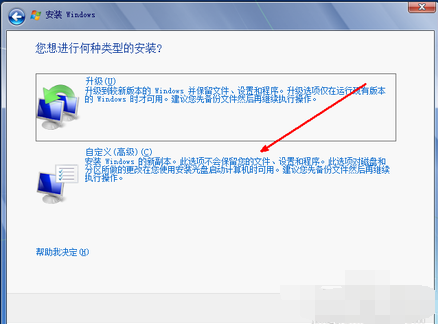
装系统图-8
8、然后我们要选择一下将此系统安装到哪一个盘中,我们可以选择一个剩余空间较大的磁盘,点击下一步就可以开始安装了。
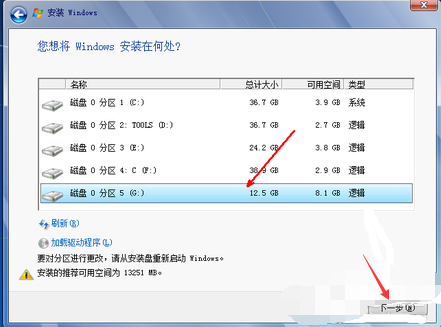
硬盘装系统图-9
以上就是装系统的方法了,希望能帮助到你
 有用
26
有用
26


 小白系统
小白系统


 1000
1000 1000
1000 1000
1000 1000
1000 1000
1000 1000
1000 1000
1000 0
0 0
0 0
0猜您喜欢
- 解答怎么重装电脑系统2019/01/30
- 电脑显示标准vga图形适配器怎么解决..2021/03/08
- 华硕键盘有些失灵了2020/08/28
- 电脑运行慢是什么原因怎么处理..2022/12/29
- Windows 系统中怎样压缩文件图文教程..2021/03/24
- 小编教你回收站数据恢复2019/01/23
相关推荐
- 小编教你重装win10系统后电脑上不了网..2017/09/02
- 苹果电脑系统和windows系统的区别是什..2022/04/07
- 笔记本电脑分区教程2021/03/24
- 传授如何使用360重装系统2019/03/20
- 如何使用大师装机重装系统..2020/03/12
- 电脑屏幕变黑,小编教你电脑黑屏怎么办..2018/08/29

















